Poprawka: Błąd nieudanego dobierania graczy w Battlefield 2042
W tym artykule postaramy się rozwiązać błąd „Dobieranie graczy nie powiodło się. Kod błędu: 3:2907J:2903JP:84955732”, na który napotykają gracze Battlefield 2042 podczas próby dołączenia do meczu.

Gracze Battlefield 2042 podczas próby dołączenia do meczu napotykają błąd „Dobieranie graczy nie powiodło się. Kod błędu: 3:2907J:2903JP:84955732” i nie mogą przeprowadzić procesu dopasowywania. Jeśli napotkasz taki problem, możesz znaleźć rozwiązanie, postępując zgodnie z poniższymi sugestiami.
Co to jest Battlefield 2042 Matchmaking nieudany?
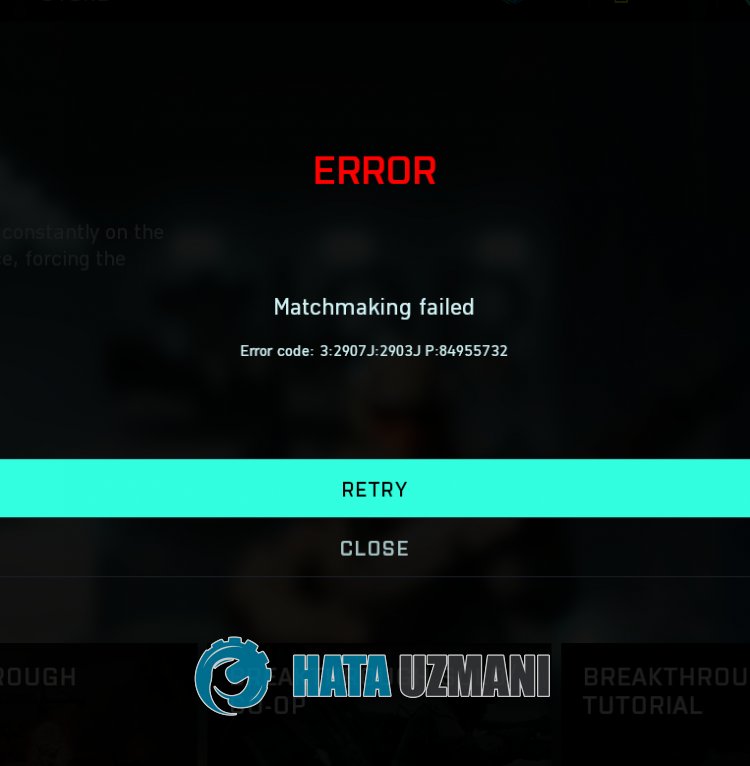 /p>
/p>
Ten błąd zwykle występuje podczas próby połączenia z grą Breakthrough. Jedną z możliwych przyczyn tego błędu jest to, że pojawia się on, gdy serwery są zajęte i jest widoczny dla użytkowników. Oczywiście możemy napotkać taki błąd nie tylko z powodu tego problemu, ale także z powodu wielu innych problemów. W tym celu możesz znaleźć rozwiązanie problemu, podając kilka sugestii.
Jak naprawić błąd nieudanego dobierania graczy w Battlefield 2042
Aby naprawić ten błąd, możesz znaleźć rozwiązanie problemu, postępując zgodnie z poniższymi sugestiami.
1-) Połącz ponownie
Jeśli napotkasz taki błąd na początku, pierwszą rzeczą, którą musimy zrobić, to kliknąć opcję „Zamknij” i wysłać normalne żądanie dopasowania, aby sprawdzić, czy problem nadal występuje. Jeśli problem będzie się powtarzał, możesz przejść do następnej sugestii.
2-) Zarejestruj inny serwer DNS
Możemy wyeliminować problem, rejestrując inny serwer dns na komputerze.
- Otwórz Panel sterowania i wybierz Sieć i Internet
- Otwórz Centrum sieci i udostępniania na wyświetlonym ekranie.
- Kliknij Zmień ustawienia adaptera po lewej stronie.
- Kliknij prawym przyciskiem myszy typ połączenia, aby otworzyć menu Właściwości.
- Kliknij dwukrotnie opcję Protokół internetowy w wersji 4 (TCP/IPv4).
- Zastosujmy ustawienia, wpisując serwer Google DNS, który podamy poniżej.
- Preferowany serwer DNS: 8.8.8.8
- Inny serwer DNS: 8.8.4.4
- Następnie kliknij opcję Sprawdź ustawienia przy wyjściu i naciśnij przycisk OK, aby wykonać działania.
Po wykonaniu tej czynności przejdźmy do następnej sugestii.
3-) Sprawdź swoje połączenie
Problem z połączeniem internetowym może powodować wiele błędów. Jeśli Twoje połączenie internetowe zwalnia lub jest rozłączone, podamy kilka sugestii, jak to naprawić.
- Jeśli szybkość łącza internetowego spada, wyłącz modem i włącz go ponownie. Ten proces nieco odciąży Twój internet.
- Możemy wyeliminować ten problem, czyszcząc pamięć podręczną Internetu.
Wyczyść pamięć podręczną DNS
- Wpisz „cmd” na ekranie startowym wyszukiwania i uruchom jako administrator.
- Ekran wiersza polecenia wpisując następujące wiersze kodu jeden po drugim i naciśnij klawisz Enter.
- ipconfig /flushdns
- resetowanie netsh int ipv4
- resetowanie netsh int ipv6
- netsh winhttp resetuje serwer proxy
- resetowanie netsh winsock
- ipconfig /release
- ipconfig /odnów
- ipconfig /registerdns
- resetowanie tcp interfejsu netsh
- resetowanie ip netsh int
- netsh int tcp ustaw globalny poziom autotuningu=normalny
- Po tej operacji zobaczysz, że pamięć podręczna dns i serwery proxy zostały pomyślnie wyczyszczone.
Po tym procesie uruchom ponownie komputer i uruchom Steam lub EA Desktop i sprawdź, czy problem nadal występuje. Jeśli problem będzie się powtarzał, przejdźmy do innej sugestii.
4-) Uruchom jako administrator
Fakt, że aplikacja Steam lub EA Desktop nie działa z uprawnieniami administratora, może powodować różne błędy połączenia, takie jak ten. W tym celu możemy sprawdzić, czy problem nadal występuje, uruchamiając aplikację Steam lub EA Desktop jako administrator i otwierając grę.
5-) Utwórz prywatny port dla Battlefield 2042
Jeśli żadna z powyższych sugestii nie działa, możemy rozwiązać problem, ustawiając port skonfigurowany dla Battlefield 2042.
- Na ekranie startowym wyszukiwania wpisz „Zapora systemu Windows Defender” i otwórz ją.
- Kliknij „Ustawienia zaawansowane” po lewej stronie otwartego ekranu.
- Kliknij opcję „Reguły ruchu przychodzącego” po lewej stronie okna, które zostanie otwarte,anastępnie opcję „Nowa reguła” po prawej stronie. >
- Wybierz opcję „Port” w nowym oknie, które zostanie otwarte, i kliknij przycisk „Dalej”.
- Po zakończeniu tego procesu wybierz opcję „TCP”, wpisz port, który zostawimy poniżej w polu, i kliknij przycisk „Dalej”.
- 5222, 9988, 17502, 20000-20100, 22990, 42127
- Następnie wybierz opcję „Zezwól na połączenie”, naciśnij przycisk „Dalej”, ustaw trzy wybrane opcje i kliknij przycisk „Dalej przycisk ".
- Następnie podaj nazwę portu, na którym przeprowadziliśmy proces instalacji i naciśnij przycisk „Zakończ”.
W tym procesie dodaliśmy nową regułę do portu TCP. W naszej następnej akcji zakończmy nasz proces, podłączając port UDP.
- Następnie ponownie dodaj nową regułę i wybierz „Port”,anastępnie kliknij przycisk „Dalej”.
- Po zakończeniu tego procesu wybierz opcję „UDP” i wpisz port, który zostawimy poniżej w polu,anastępnie kliknij przycisk „Dalej”.
- 3659, 14000-14016, 22990-23006, 25200-25300
- Następnie wybierz opcję „Zezwól na połączenie”, naciśnij przycisk „Dalej”, ustaw trzy wybrane opcje i kliknij przycisk „Dalej przycisk ".
- Następnie podaj nazwę portu, na którym przeprowadziliśmy proces instalacji i naciśnij przycisk „Zakończ”.
Po zakończeniu tego procesu uruchom Battlefield 2042, aby sprawdzić, czy problem nadal występuje.
Tak, przyjaciele, rozwiązaliśmy nasz problem pod tym tytułem. Jeśli problem będzie się powtarzał, możesz zapytać o napotkane błędy, wchodząc na naszą platformę FORUM.
![Jak naprawić błąd serwera YouTube [400]?](https://www.hatauzmani.com/uploads/images/202403/image_380x226_65f1745c66570.jpg)

















